- 1Python 用Ursina引擎制作一个3D迷宫游戏
- 2Qt Creator无法显示自定义控件_安装的qt是5.14版本的,但是qt create是4.11版本的怎么办导致无法使用自定义控件
- 3计算机网络中23是什么端口号,什么是网络端口,端口有哪些分类-电脑自学网
- 4人工智能时代,自我成长和教育该做哪些尝试?_现代人工智能与人自身成长发展
- 5微信小程序案例2-2:本地生活_微信小程序项目案例
- 6Spring学习04-[Spring容器核心技术AOP学习]
- 7MySQL远程连接报错1130解决方法_mysql1130错误远程无法连接
- 82024年京东Java研发岗社招面经(面试经历+真题总结+经验分享)!_互联网社招面经
- 9【Linux】Git超详细教程:手把手教你(gitee版)--版本管理+远程仓库克隆(初学者必看!!!)_linux系统git
- 10Redis笔记(安装配置+常用命令+Java操作+redis集群Redis-Cluster+可视化工具)_redisinsight 可视化工具连接集群
中兴电视盒子中兴B860AV3.2-M刷Armbian新手级教程
赞
踩
分两步
1、刷第三方安卓9 设置u盘启动
2、u盘启动Armbian Xshell工具链接刷入emmc ;
准备工作
1、买晶晨短接神器 ,双usb线 (某宝、某多 10元左右 ),不小于8G的U盘;
(网上有拆机短接刷机方法不建议 不同批次的可能短接点都不一致)

2、下载刷机文件

链接:https://pan.baidu.com/s/1hz87_ld2lJea0gYjeoHQ8A?pwd=d7as
提取码:d7as
刷机正式开始
一、刷安卓9
1.1、安装 晶晨烧录工具

1.2、打开工具 ,盒子插上短接神器,链接usb线 两个usb口好像都可以 最后接电源线卡机;
会显示下图 连接成功;
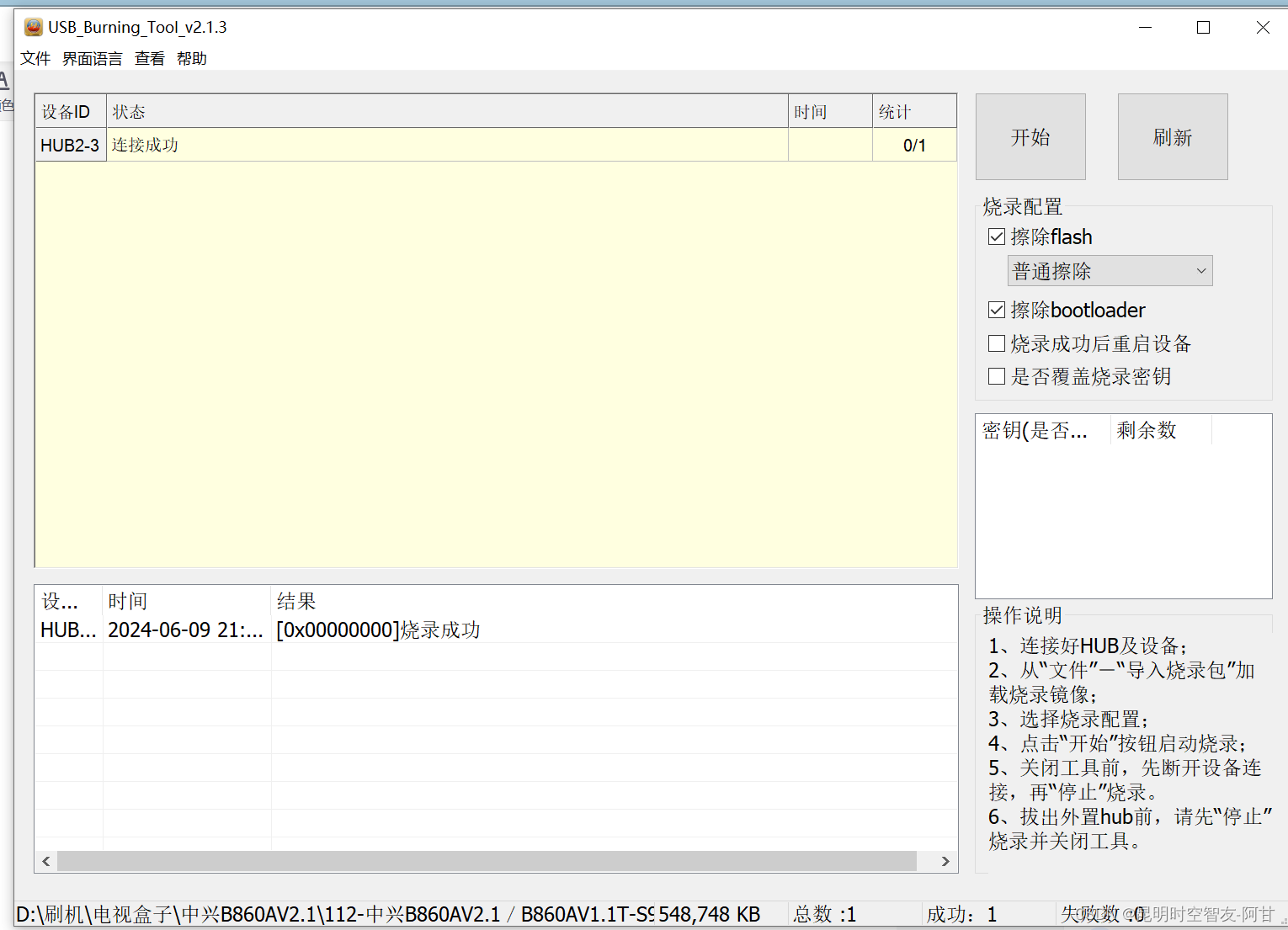
1.3、文件---》导入烧录包
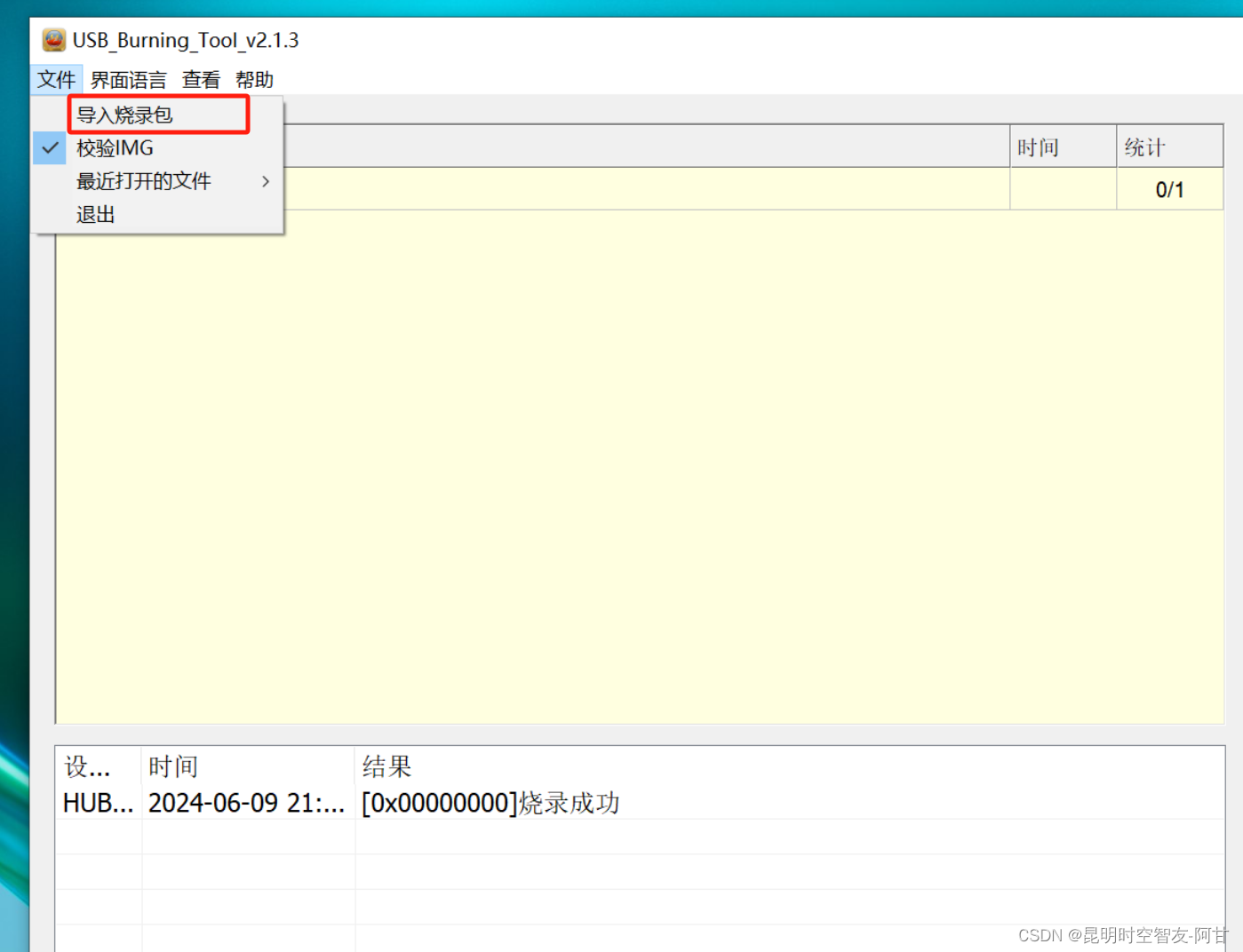
1.4、选择下图问件

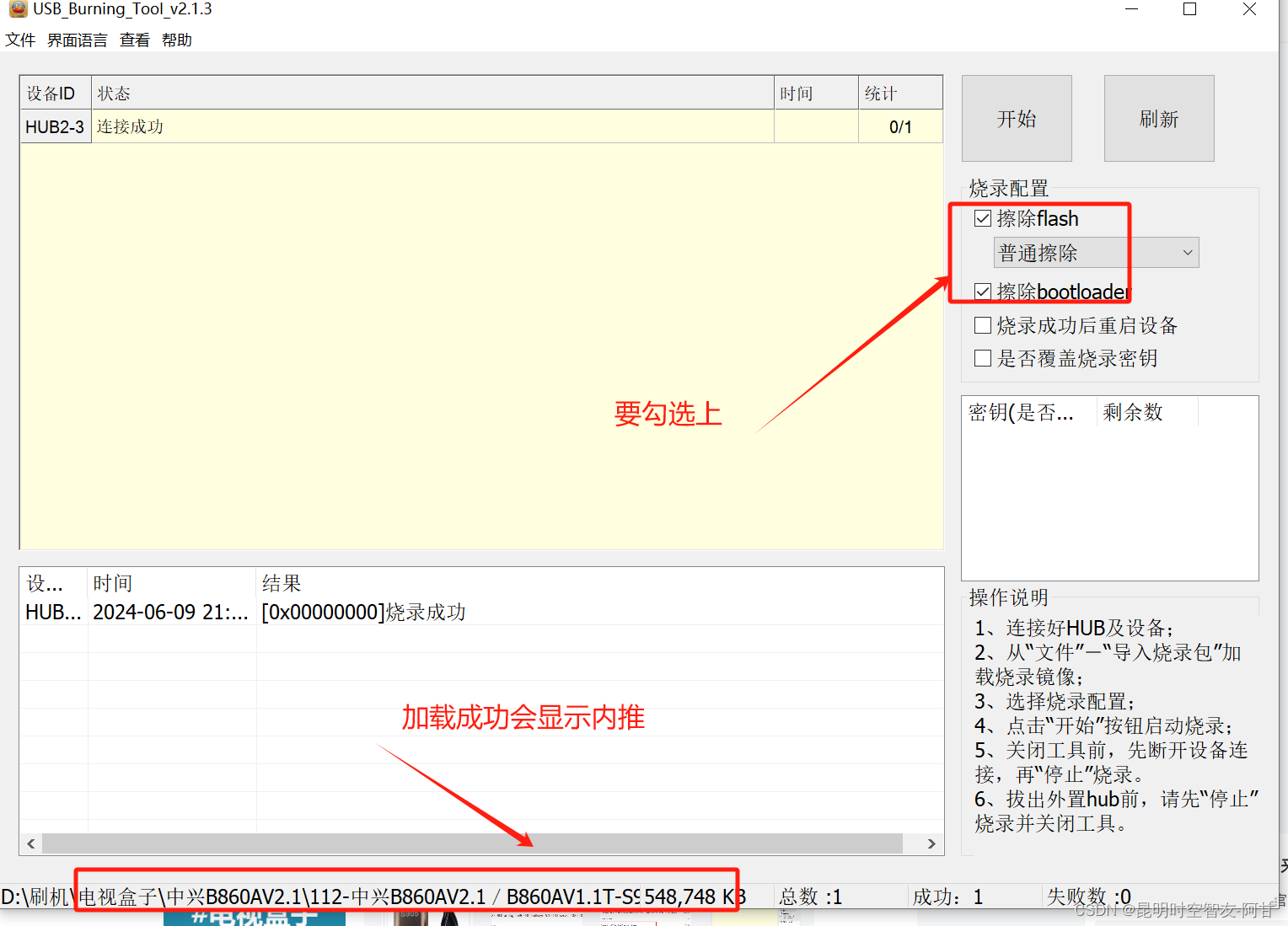
1.5、按上图勾选 点击开始 等等进度条完成为止,安卓刷机成功;
接上显示器,开机进入系统, 使用遥控器安装 下图 软件 (软件目的是设置u盘启动系统)
安装完成 打开软件会自动重启(重启就已经设置好了,关机等待后续使用)

二、刷Armbian
2.1、插入U盘 管理员方式打开下图软件 ,
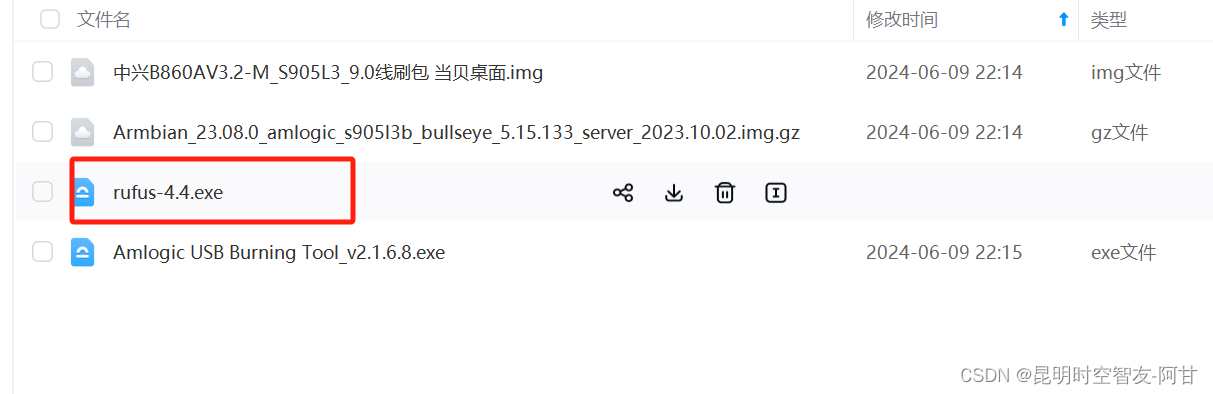
2.2、设备会加载出u盘
选择 Armbian 镜像

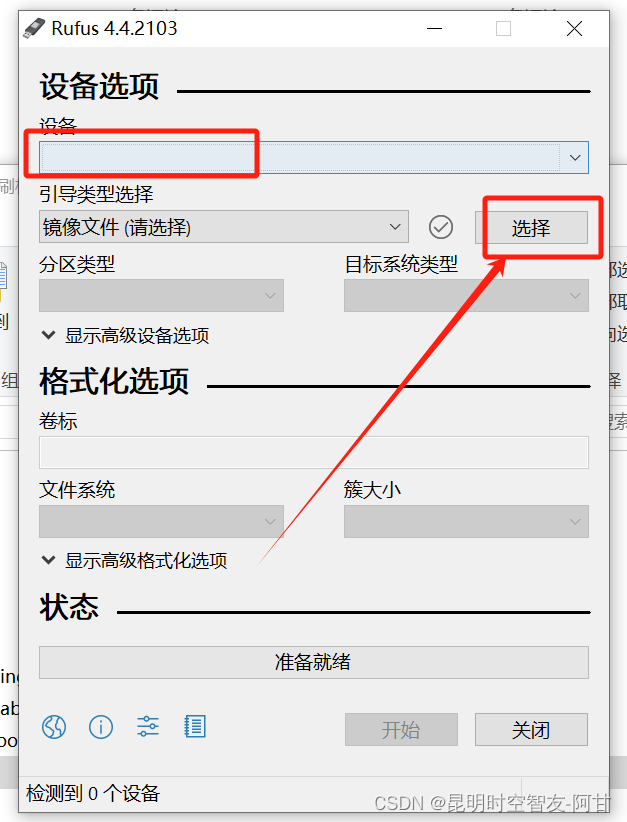
点击开始等待完成为止 ;
注意:u盘不能直接插入开机的安卓系统上,不然会有问题;
2.3、机顶盒断电 插上网线、插入制作好的u盘 ,通电开机(进入armbain 显示器没法显示),等等10分钟 左右 进入路由器看一下ip地址是否有新的 ,显示入下图

2.4、使用 Xshell 工具链接上入下图 账户:root 密码 :1234
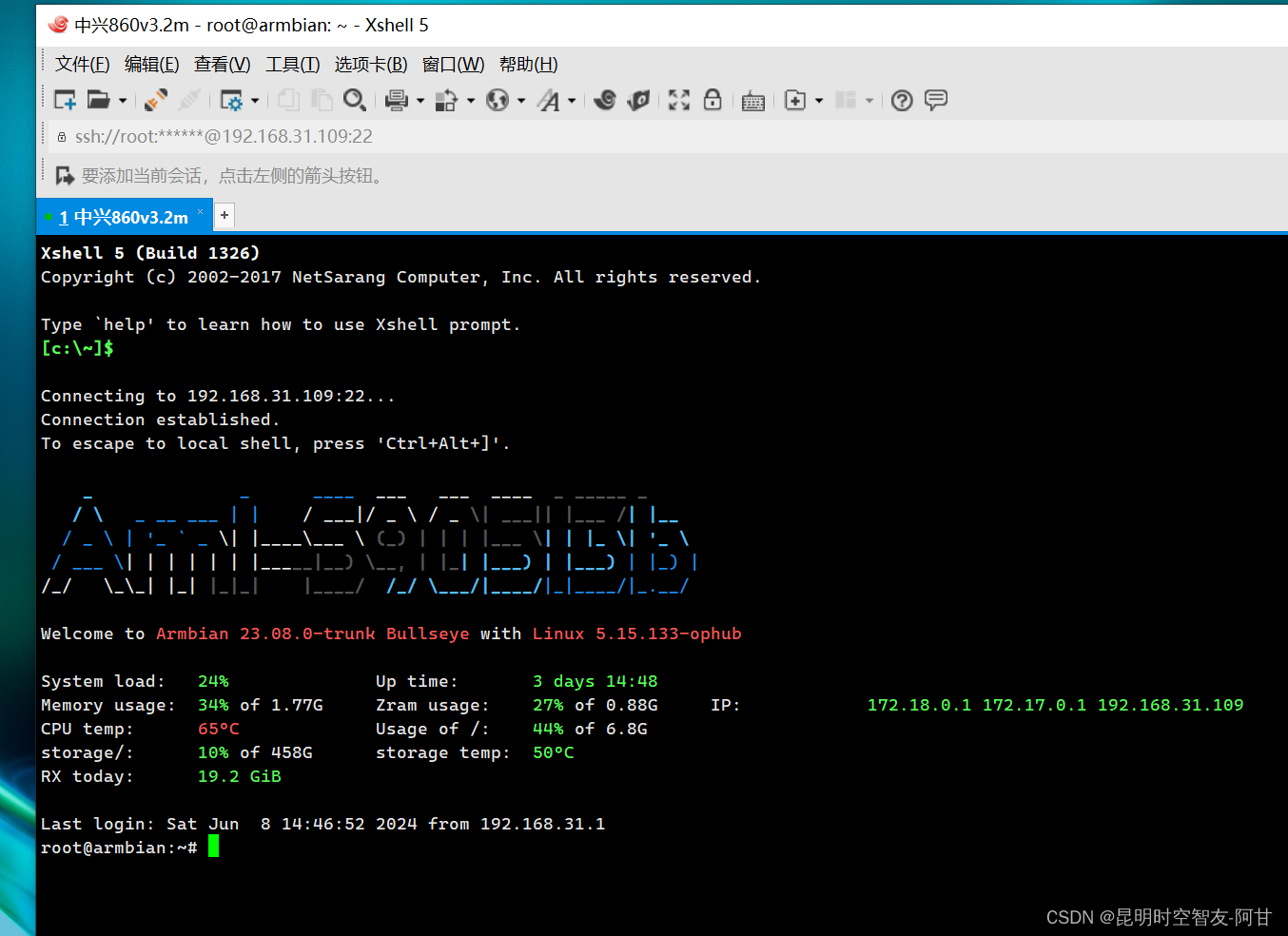
2.5、刷入emmc
执行安装命令
armbian-install
提示 Please Input ID: 录入125 (不同型号选的不一样)
125
等待写入完成 重启系统能启动说明成功;
参考:
ZXV10 B860AV3.2-M机顶盒刷armbian教程 - RUN远方 (runyf.cn)
ZXV10 B860AV3.2-M写入EMMC正常 · Issue #2012 · ophub/amlogic-s9xxx-armbian · GitHub


